Excel'de seçili aralıktaki sıfırları boşluğa nasıl dönüştürürüm?
Excel'de sıfır içeren hücreleri boş hücrelere dönüştürmeyi denediniz mi? Size Excel'de toplu olarak sıfır hücrelerini boş hücrelere dönüştürmenin bazı hızlı yollarını anlatıyorum.
Bul ve Değiştir fonksiyonu ile sıfırı boşluğa dönüştürme
VBA ile sıfırı boşluğa dönüştürme
Kutools for Excel ile sıfırı boşluğa dönüştürme
Bul ve Değiştir fonksiyonu ile sıfırı boşluğa dönüştürme
Bul ve Değiştir fonksiyonu Excel'de çok kullanışlıdır, önce tüm sıfır hücrelerini bulmak için bunu kullanabilirsiniz, ardından boşlukla değiştirebilirsiniz.
1. Bul ve Değiştir iletişim kutusunu görüntülemek için Ctrl + F tuşlarına basın.
2. Bul ve Değiştir iletişim kutusunda, Değiştir sekmesine tıklayın ve Bulunacak metin kutusuna 0 yazın, Değiştirilecek metin kutusuna bir boşluk girin, ardından Seçenekler'e tıklayarak iletişim kutusunu genişletin ve Tüm hücre içeriğini eşleştir'i işaretleyin. Ekran görüntülerine bakınız:
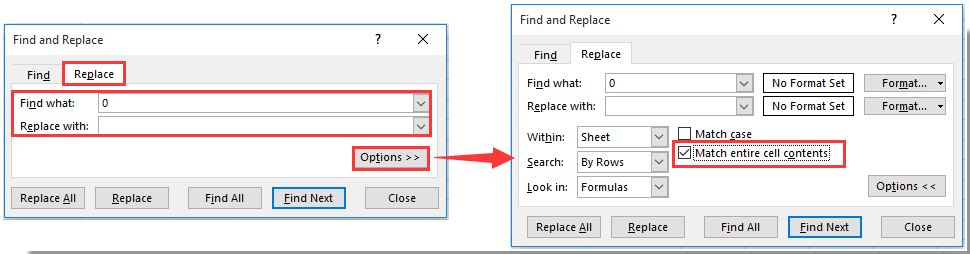
3. Ardından Tümünü Değiştir'e tıklayın ve size kaç hücrenin değiştirildiğini söyleyen bir iletişim kutusu açılır. Ekran görüntüsüne bakınız:
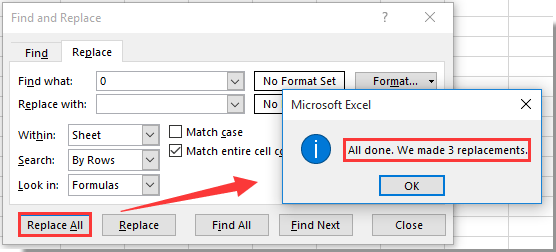
4. Tamam'a tıklayın. Ve sıfır olan hücrelerin boş hücrelerle değiştirildiğini görebilirsiniz.
5. Bul ve Değiştir iletişim kutusundan çıkmak için Kapat düğmesine tıklayın.
VBA ile sıfırı boşluğa dönüştürme
Eğer VBA'ya aşina iseniz, aşağıdaki VBA kodunu kullanarak sıfırı boş hücreye dönüştürebilirsiniz.
1. Microsoft Visual Basic for Application penceresini açmak için Alt + F11 tuşlarına basın.
2. Ekle > Modül'e tıklayarak bir Modül penceresi açın ve aşağıdaki VBA'yı bu pencereye kopyalayın.
VBA: Sıfır hücrelerini boşluğa dönüştürme.
Sub ChangeZero()
'Updateby20140708
Dim Rng As Range
Dim WorkRng As Range
On Error Resume Next
xTitleId = "KutoolsforExcel"
Set WorkRng = Application.Selection
Set WorkRng = Application.InputBox("Range", xTitleId, WorkRng.Address, Type:=8)
For Each Rng In WorkRng
If Rng.Value = 0 Then
Rng.Value = ""
End If
Next
End Sub3. Bu kodu çalıştırmak için Çalıştır düğmesine veya klavyedeki F5 tuşuna tıklayın ve sıfır hücrelerini değiştirmek için bir aralık seçmek üzere bir KutoolsforExcel iletişim kutusu açılır. Ekran görüntüsüne bakınız:

4. Tamam'a tıklayın ve seçimdeki tüm sıfır hücreleri boş hücrelere dönüştürülür.
Kutools for Excel ile sıfırı boşluğa dönüştürme
Kutools for Excel'in Belirli Hücreleri Seçme aracı, seçili bir aralıktaki sıfır içeren tüm hücreleri seçmenize yardımcı olabilir. Sıfır içeren tüm hücreleri seçtikten sonra, Delete tuşuna basarak silebilirsiniz. Lütfen aşağıdaki adımları izleyin.
1. Lütfen boşluğa dönüştürmek istediğiniz sıfır hücreleri içeren aralığı seçin. Ardından Kutools > Seç > Belirli Hücreleri Seç'e tıklayın. Ekran görüntüsüne bakınız:
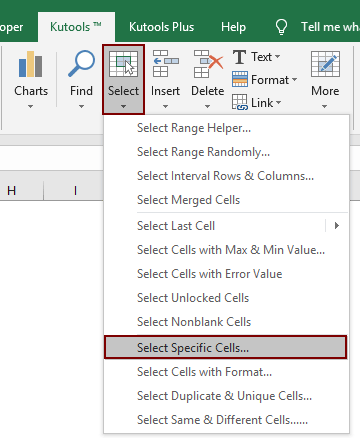
2. Belirli Hücreleri Seçme iletişim kutusunda, Seçim türü bölümünde Hücre'yi seçin ve ardından Türü belirtin bölümündeki açılır listeden Eşittir'i seçin, aşağıdaki kutuya 0 girin. Son olarak Tamam düğmesine tıklayın. Ekran görüntüsüne bakınız:
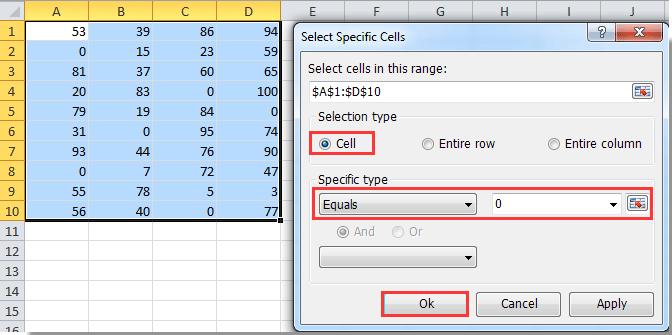
3. Ardından sıfır içeren tüm hücreler hemen seçilir, lütfen klavyedeki Delete tuşuna basarak tüm seçili hücreleri temizleyin. Aşağıdaki ekran görüntüsünde gösterildiği gibi tüm sıfırların boşluğa dönüştürüldüğünü görebilirsiniz.
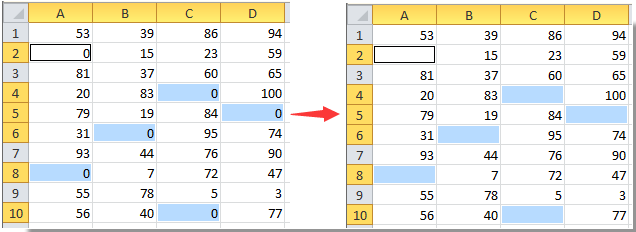
Bu yardımcı programın ücretsiz deneme sürümünü (30-gün) kullanmak istiyorsanız, lütfen indirmek için tıklayın ve ardından yukarıdaki adımlara göre işlemi uygulamak için gidin.
Demo: Kutools for Excel ile sıfırı boşluğa dönüştürme
En İyi Ofis Verimlilik Araçları
Kutools for Excel ile Excel becerilerinizi güçlendirin ve benzersiz bir verimlilik deneyimi yaşayın. Kutools for Excel, üretkenliği artırmak ve zamandan tasarruf etmek için300'den fazla Gelişmiş Özellik sunuyor. İhtiyacınız olan özelliği almak için buraya tıklayın...
Office Tab, Ofis uygulamalarına sekmeli arayüz kazandırır ve işinizi çok daha kolaylaştırır.
- Word, Excel, PowerPoint'te sekmeli düzenleme ve okuma işlevini etkinleştirin.
- Yeni pencereler yerine aynı pencerede yeni sekmelerde birden fazla belge açıp oluşturun.
- Verimliliğinizi %50 artırır ve her gün yüzlerce mouse tıklaması azaltır!
Tüm Kutools eklentileri. Tek kurulum
Kutools for Office paketi, Excel, Word, Outlook & PowerPoint için eklentileri ve Office Tab Pro'yu bir araya getirir; Office uygulamalarında çalışan ekipler için ideal bir çözümdür.
- Hepsi bir arada paket — Excel, Word, Outlook & PowerPoint eklentileri + Office Tab Pro
- Tek kurulum, tek lisans — dakikalar içinde kurulun (MSI hazır)
- Birlikte daha verimli — Ofis uygulamalarında hızlı üretkenlik
- 30 günlük tam özellikli deneme — kayıt yok, kredi kartı yok
- En iyi değer — tek tek eklenti almak yerine tasarruf edin